 ペンワークス PPTアシスト ペンワークス PPTアシスト |
PenWorks index |

ペン設定-ペンの色・太さ・種類を設定します
ペンを補正する-線をなめらかにします。
ペン圧を感知する-ペンの移動速度で線の太さをコントロールします。速く動かすと細く,ゆっくり動かすと太くなります。
セカンドモニタ-液晶ペンタブレットをセカンドモニタとしている場合に指定します。
消しゴム付きペン-タブレットペンのテールスイッチに右クリックを割り当てると消しゴムとして利用できます。また,マウスの右クリックが消しゴムとして利用できます。
テールスイッチの右クリックはTablet PCの規定の設定ですが,WCAOMペンタブレットの2ボタンペンではコントロールパネルで設定をして利用してください。
ペンの初期設定-ペンの設定を初期設定に戻します。
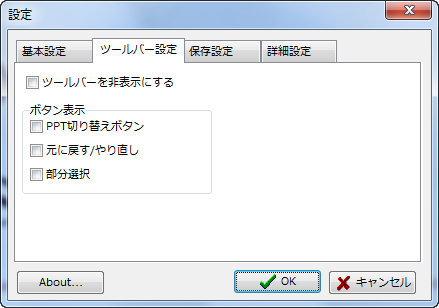
ツールバーを非表示にする-チェックを入れるとツールバーが表示されなくなります。Mキーを押すとツールバーが表示されます。
ボタン表示-ツールバーに表示するボタンを指定します。チェックすると表示されます。
PPT切替ボタン-パワーポイントのアニメーションを全く使わない場合に指定します。
元に戻す/やり直し-描画した直前に戻し(UNOD)たり。元に戻した状態をやりなおし(REDO)たりすることができます。
部分選択-描画した線を囲って選択し,移動させることができます。選択しているときには拡大縮小できません。
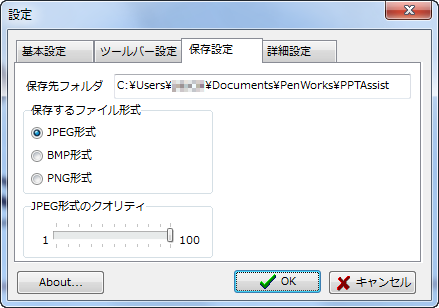
保存先フォルダ-ツールバーの保存ボタンを押したときに画像ファイルを自動的に保存するフォルダを指定します。最期に\をつけません。ファイル名は自動的につけられます。
保存するファイル形式-JPEG形式/BMP形式/PNG形式から選ぶことができます。
JPEGのクオリティ-ファイルの保存形式をJPEG形式にしたときのクオリティを指定します。
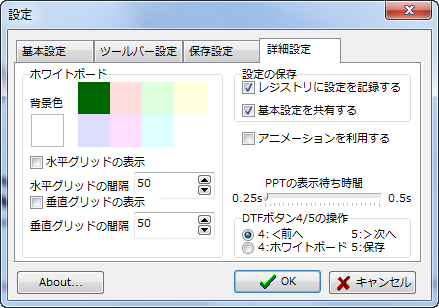
ホワイトボード-ホワイトボードの指定をします。背景色 グリッドの有無や間隔,ホワイトボードの切り替えの際のペンの描画情報の保存を指定できます。
設定の保存-設定情報をレジストリかINIファイルに保存することができます。ペン情報は他のペンワークス アプリケーションと共有することができます。 デフォルトで,レジストリに設定を記録し,ペン情報を共有します。
ツールバーを非表示にする-ツールバーを起動時に表示しません。キーボードのMを押すとツールバーの表示/非表示を切替えます。
アニメーションを利用する-再生時のスライド間のトランジションとアニメーションを実行します。アニメーション中には書き込みができません。
PPTの表示待ち時間-パワーポイントの表示が乱れる場合に調整します。
DTFボタン4/5の動作-WACOMのDTF/DTIボタンの機能を変更できます。